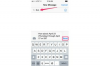Joskus iPhone pyytää puhepostin salasanaa toistuvasti, vaikka se ei ole pyytänyt koodia aiemmin. Näin voi tapahtua, kun yrität käyttää viestejäsi tai silloin, kun et edes käytä puhepostijärjestelmää. Tarkista salasanasi ja nollaa se nähdäksesi, korjaako se ongelman. Jos näin ei ole, iPhonessa voi olla häiriö, jonka voit ehkä korjata käynnistämällä uudelleen, nollaamalla, päivittämällä tai verkkoyhteyden päivittämällä.
Tarkista ja palauta salasana
Tarkista, että käytät oikeaa salasanaa välttääksesi toistuvia salasanakehotteita. Jos et muista salasanaa tai et muista koskaan asettanut sitä, yritä nollata se. Voit tehdä tämän iPhonesta, vaikka et tietäisi nykyistä salasanaa. Tämä prosessi voi myös auttaa, jos olet varma, että käytät oikeaa salasanaa, mutta iPhone ei hyväksy sitä tai kysyy sitä jatkuvasti, kun olet syöttänyt sen oikein.
Päivän video
Vaihe 1

Kuvan luotto: Kuva: Apple
Napauta asetukset ja sitten Puhelin.
Vaihe 2

Kuvan luotto: Kuva: Apple
Napauta Vaihda puhepostin salasana.
Vaihe 3

Kuvan luotto: Kuva: Apple
Kirjoita uusi salasana näytölle ja napauta Tehty. Syötä salasana uudelleen seuraavassa näytössä vahvistaaksesi se ja napauta Tehty. IPhone tallentaa uuden salasanan.
Kärki
Operaattorisi voi myös nollata salasanasi puolestasi. Jos iPhonen salasanan vaihtaminen ei ratkaise ongelmaa, tarkista operaattorisi verkkosivustolta, voitko nollata salasanan automaattisesti, tai soita asiakaspalveluun ja pyydä manuaalista nollausta. Jos tämäkään ei auta, siirry muihin vianetsintävaiheisiin.
Käynnistä ja nollaa iPhone uudelleen
Jos häiriö saa iPhonesi jatkuvasti kysymään puhepostin salasanaa, se voi korjata itsensä, jos katkaiset luurin virran ja käynnistät sen uudelleen. Jos tämä ei korjaa ongelmaa, kokeile nollausta. Kummankaan korjauksen ei pitäisi vaikuttaa tietoihisi, ja jompikumpi voi poistaa häiriön järjestelmästä.
Käynnistä luuri uudelleen
paina Nukkuminen/herätys -painiketta ja pidä sitä painettuna, kunnes Liu'uta kohtaan Virta pois viesti tulee näkyviin. Pyyhkäise liukusäädintä oikealle. Kun iPhone sammuu, pidä Nukkuminen/herätys -painiketta käynnistääksesi uudelleen.
Nollaa luuri
paina Nukkuminen/herätys ja Koti painikkeita samanaikaisesti ja pidä niitä painettuna, kunnes Apple-logo tulee näkyviin näytölle. Vapauta molemmat painikkeet ja odota. IPhone käynnistyy uudelleen, kun se on nollattu.
Tarkista operaattorin tai käyttöjärjestelmän päivitykset
Sinulla voi olla ongelmia yhteyksissä tai asetuksissa, jos iPhonen operaattori tai iOS-ohjelmisto ei ole ajan tasalla. Tarkista molemmat asetukset iTunesissa.
Vaihe 1

Kuvan luotto: Kuva: Apple
Liitä iPhone iTunesiin. Jos operaattoripäivitys on saatavilla, näet yleensä viestin heti, kun iTunes tunnistaa iPhonen. Valitse Lataa ja päivitä viestiikkunassa päivittääksesi iPhonen.
Vaihe 2

Kuvan luotto: Kuva: Apple
Valitse iPhone kuvake valikosta ja valitse Yhteenveto.
Vaihe 3

Kuvan luotto: Kuva: Apple
Tarkista päänäytön yhteenvetoalueelta, onko iOS-päivitys saatavilla. Jos sellainen on luettelossa, valitse Päivittää. Jos päivitystä ei ole saatavilla, tarkista kaksoisnapsauttamalla Tarkista päivitykset -painiketta.
Kärki
Voit myös päivittää operaattorin asetukset ja iOS-ohjelmisto iPhonesta.
Nollaa iPhonen verkkoyhteydet
IPhonen verkkoyhteyksien nollaaminen voi poistaa häiriön tai korjata asetusongelman. Tämä prosessi palauttaa iPhonen verkkoyhteydet tehdasasetuksiin ja poistaa sen nykyiset yhteydet. Liity verkkoosi uudelleen nollauksen jälkeen. Tarvitset verkon salasanoja, kuten Wi-Fi-koodeja, liittyäksesi uudelleen, joten varmista, että tiedät nämä salasanat ennen nollauksen aloittamista.
Vaihe 1

Kuvan luotto: Kuva: Apple
Avaa asetukset valikko ja napauta Kenraali. Napauta Nollaa.
Vaihe 2

Kuvan luotto: Kuva: Apple
Napauta Palauta verkkoasetukset -painiketta.
Vaihe 3

Kuvan luotto: Kuva: Apple
Anna pyydettäessä iPhonen yleinen salasana. Napauta Palauta verkkoasetukset aloittaaksesi prosessin. IPhone nollaa yhteydet ja käynnistyy uudelleen.
Kärki
Jos iPhone jatkaa puhepostin salasanan pyytämistä, ota yhteyttä Applen tuki.